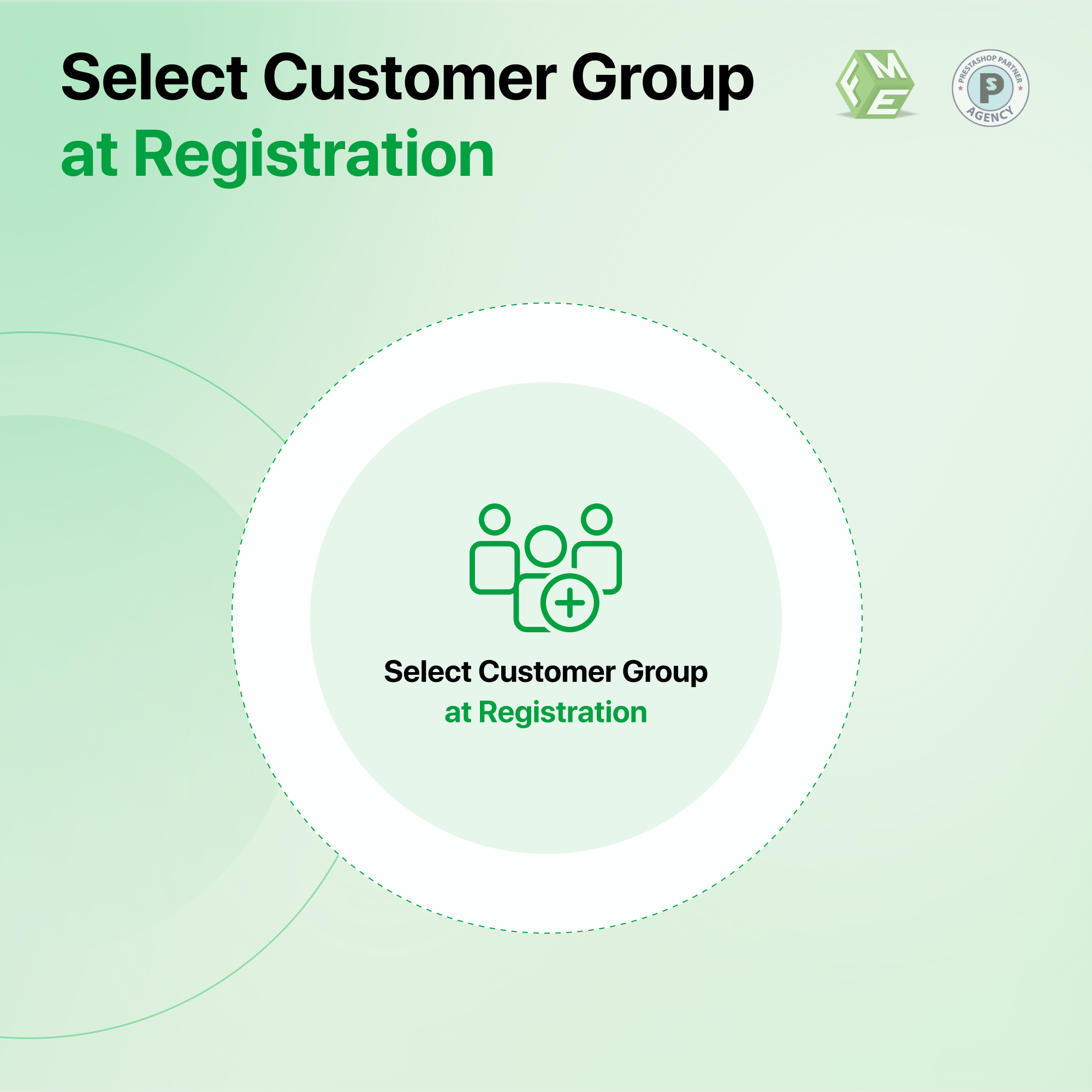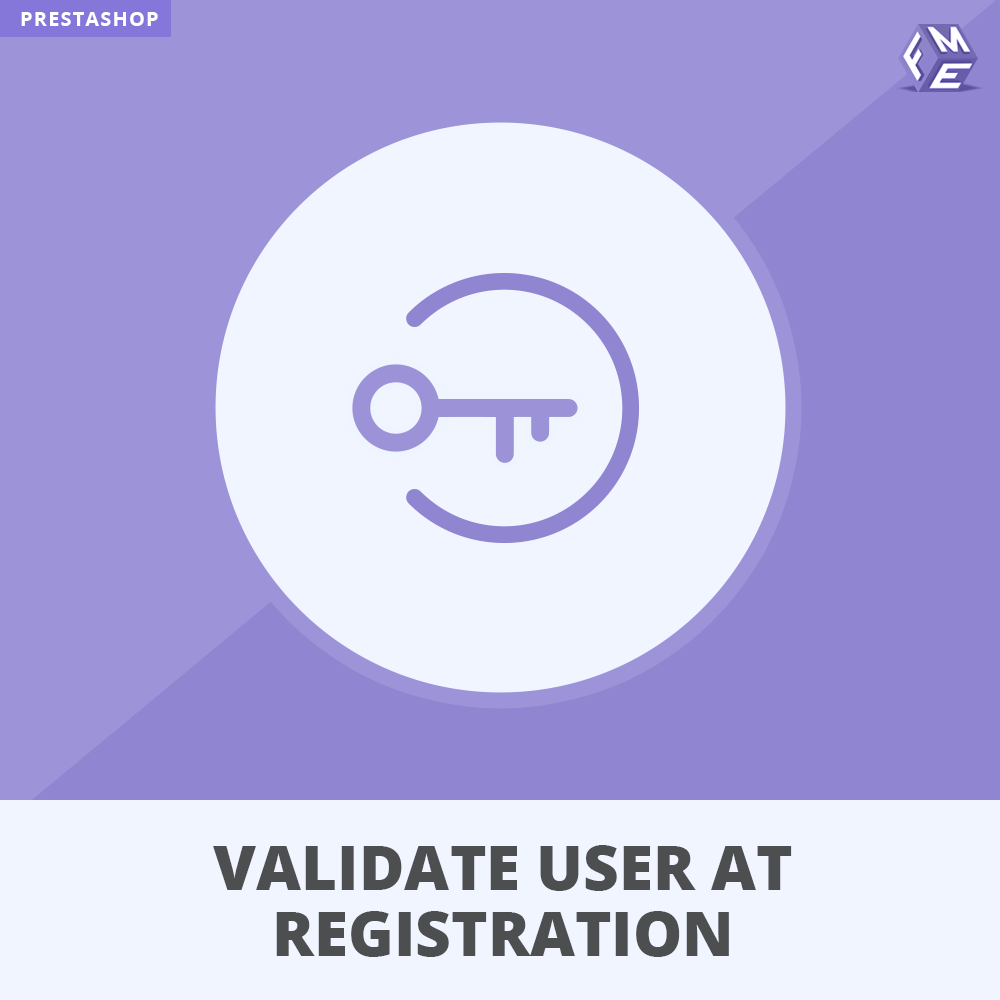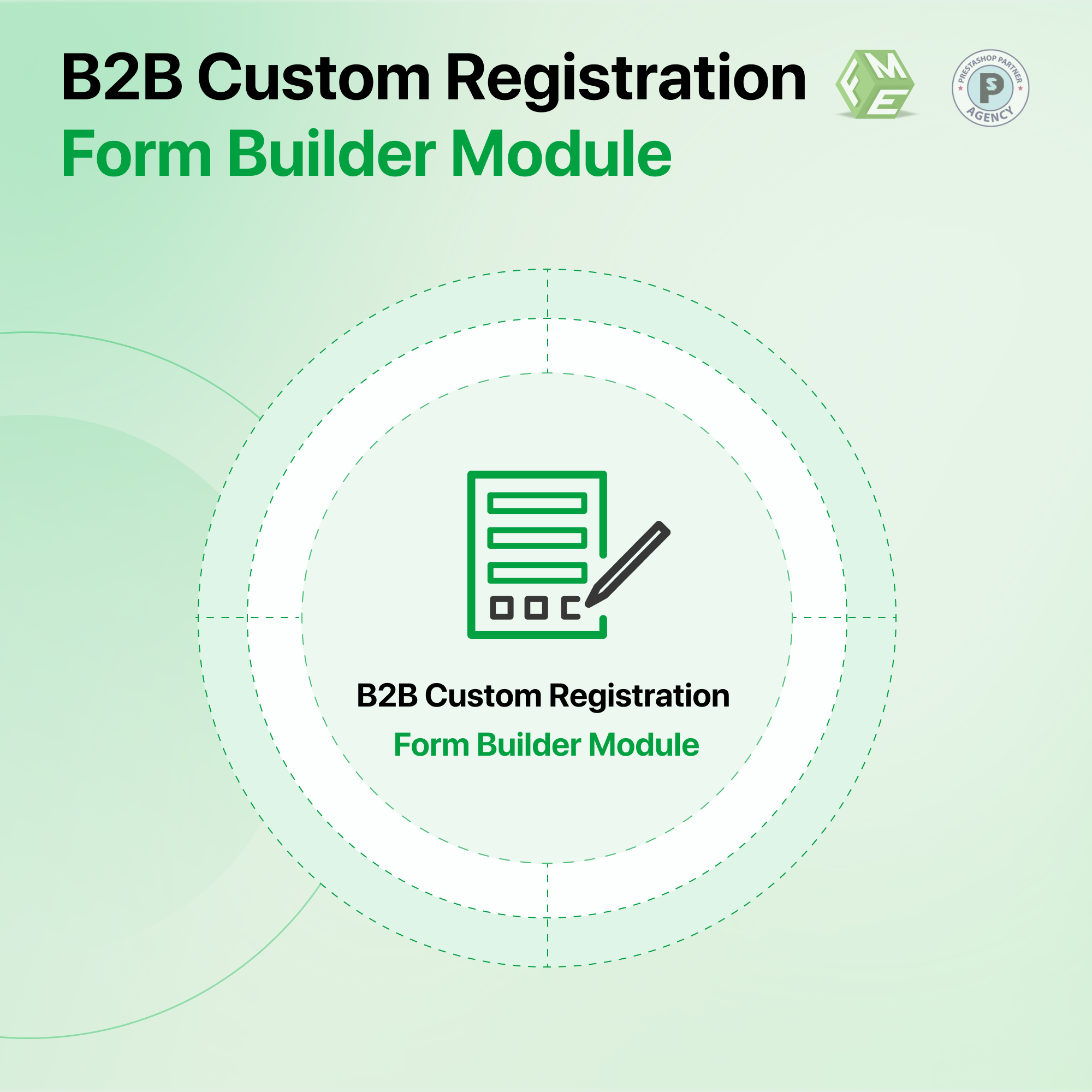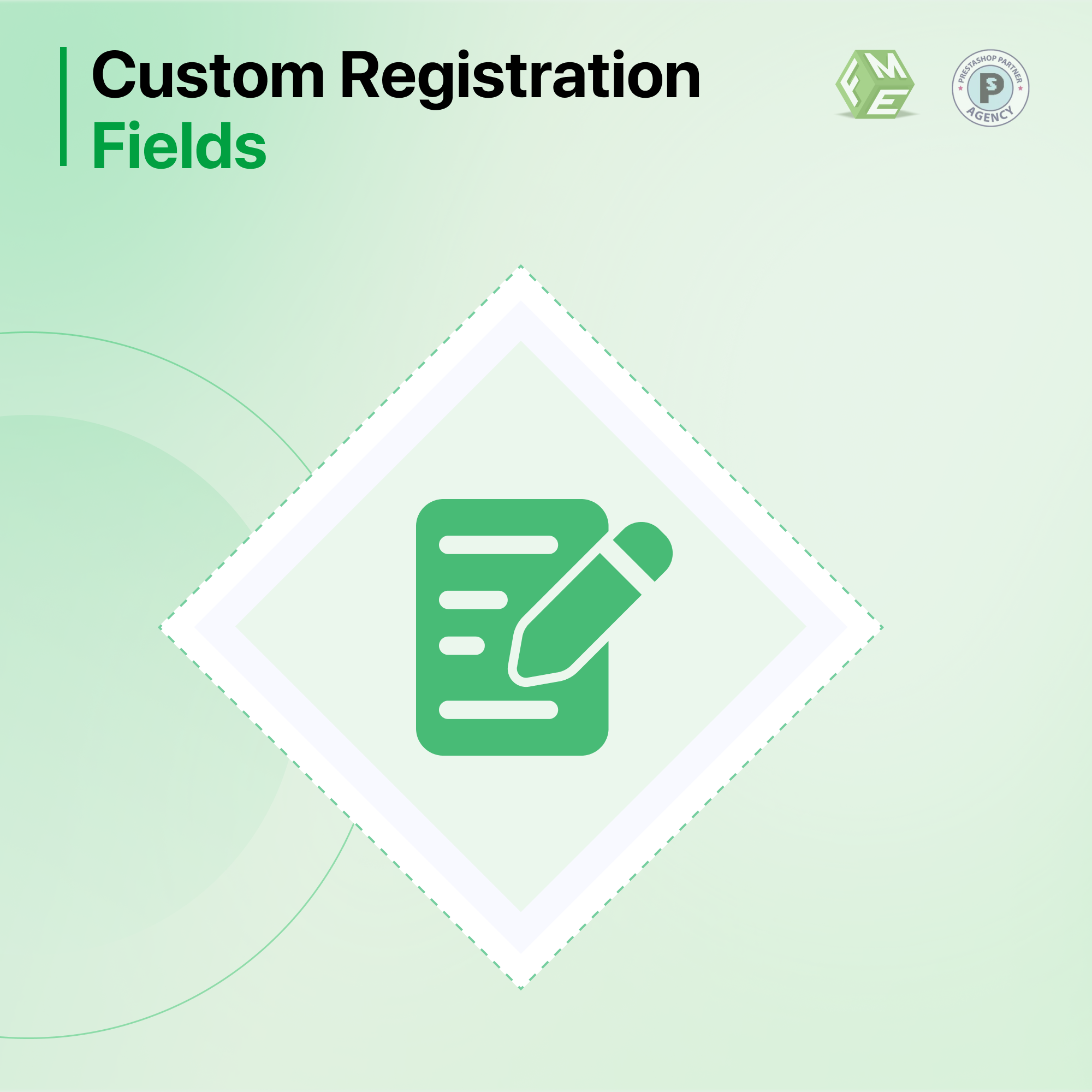Comment étendre facilement les formulaires d'inscription des clients dans PrestaShop
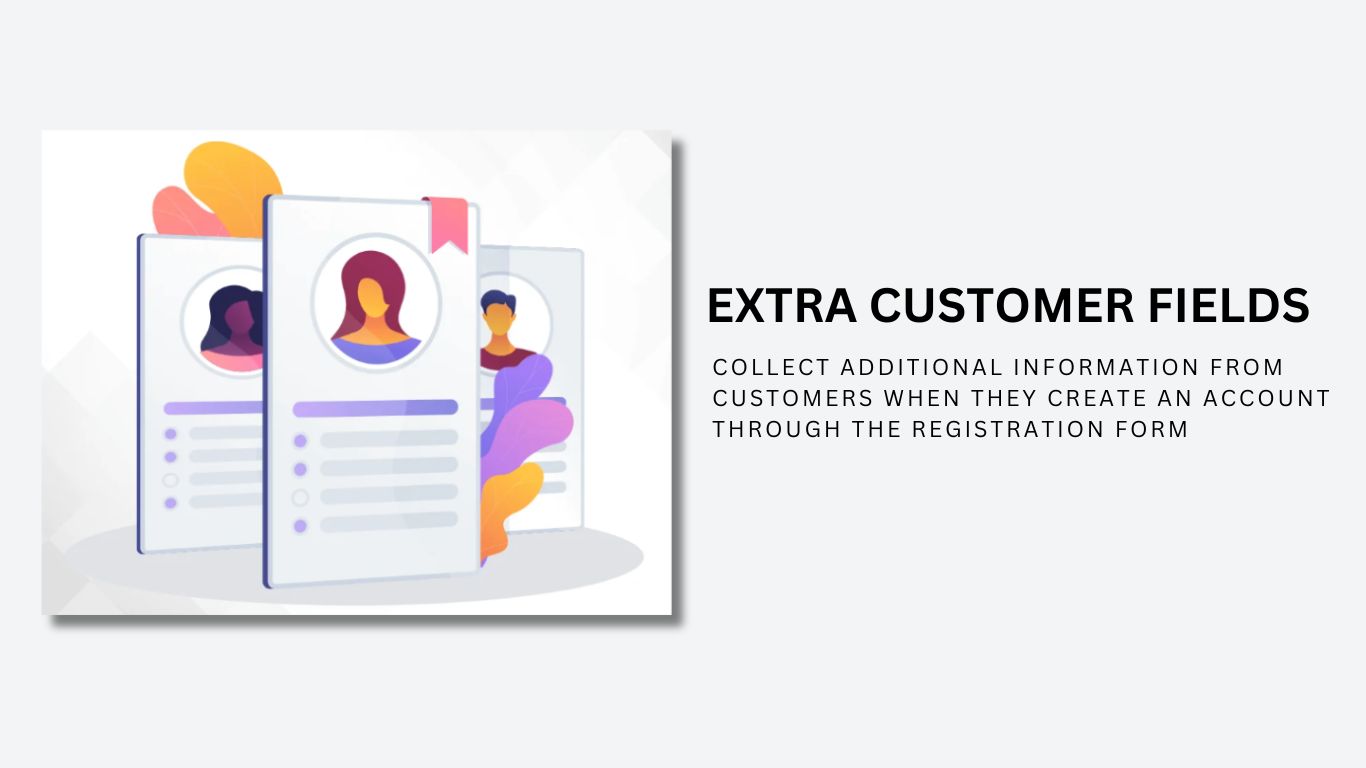
Posted On: May 8, 2023
Categories: Optimisation des conversions
Vous risquez de perdre un pourcentage élevé de clients potentiels parce que votre boutique en ligne échoue dans la personnalisation. Vous pouvez reprocher au formulaire d’inscription par défaut d’une boutique Prestashop celui qui comporte quelques champs pour collecter les informations de base, pas assez pour améliorer l’expérience client ou booster les ventes.
Alors, comment pouvez-vous le faire ? Bien sûr, en élargissant le formulaire d’inscription pour inviter davantage de clients potentiels à participer. Vous pouvez ensuite utiliser ces informations pour promouvoir des offres spécifiques auprès de différents groupes de clients et personnaliser l'expérience d'achat globale, ce qui constitue une stratégie efficace pour augmenter les conversions.
Dans cet article de blog, nous aborderons deux façons d'élargir le formulaire d'inscription de votre boutique Prestashop. L’un utilise la méthode de codage pour laquelle vous aurez besoin d’un développeur et l’autre utilise le module de formulaire d’inscription FME Prestashop qui ne nécessite aucune connaissance en codage.
Codage ou installation du module d'inscription Prestashop ?
Si vous souhaitez éviter de coder pour l'expansion du formulaire par défaut, l'installation du module d'enregistrement personnalisé FME est la meilleure solution. Même si vous aimez le codage mais que vous souhaitez ne pas perdre de temps à résoudre le problème d'expansion du formulaire d'inscription, l'utilisation du module est la voie à suivre pour stimuler l'engagement et les ventes de Prestashop.
Vous pouvez également obtenir notre module de champs d'inscription personnalisés sur la boutique officielle Prestashop.
Extension des champs d'inscription Prestashop avec du code
Étape 1 : Commencez à modifier la table ps_customer en ajoutant des colonnes portant le nom de new_field et
new_field_mandatory. Modifier classes/form/CustomerFormatter.php
Étape 2 : Accédez à phpMyAdmin et exécutez cette commande SQL :
ALTER TABLE ps_customer ADD COLUMN new_field VARCHAR(250);
ALTER TABLE ps_customer ADD COLUMN new_field_mandatory VARCHAR(250);
Étape 3 : Passez à la classe CustomerFormatter pour la modifier car cela conduit à afficher les champs sur le formulaire d'inscription PrestaShop.
Search: $format['email']
Add before:
$format['new_field'] = (new FormField)
->setName('new_field')
->setLabel(
$this->translator->trans(
'New field', [], 'Shop.Forms.Labels'
)
)
;
$format['new_field_mandatory'] = (new FormField)
->setName('new_field_mandatory')
->setLabel(
$this->translator->trans(
'New Field Mandatory', [], 'Shop.Forms.Labels'
)
)
->setRequired(true)
;
Ici, vous avez la possibilité de modifier l'emplacement des nouveaux champs, le cas échéant.
Étape 4 : Modifier classes/Customer.php
Créez de nouvelles colonnes pour étendre le modèle client. Configurez la validation et marquez également le champ obligatoire.
Rechercher:
public $groupBox;
Add after:
public $new_field;
public $new_field_mandatory;
Search:
'table' => 'customer',
'primary' => 'id_customer',
'fields' => array(
Add after:
'new_field' => array('type' => self::TYPE_STRING),
'new_field_mandatory' => array('type' => self::TYPE_STRING, 'required' => true),
Étape 5 : Enregistrez les modifications pour les consulter sur le formulaire d'inscription client PrestaShop. Recherchez si les champs nouvellement créés apparaissent avec les noms Nouveau champ et Nouveau champ obligatoire.
Ces changements se refléteront également dans la section d'informations des comptes clients déjà créés dans le magasin. Ils peuvent fournir des informations dès maintenant.
Étape 6 : Connectez-vous au back-office de votre boutique PrestaShop. Cliquez sur Paramètres client.
Modifiez le contrôleur des clients administrateur avec les nouveaux champs.
Recherche:
array(
'type' => 'text',
'prefix' => '',
'label' => $this->trans('Email address', array(), 'Admin.Global'),
'name' => 'email',
'col' => '4',
'required' => true,
'autocomplete' => false
),
Add after:
array(
'type' => 'text',
'label' => $this->trans('New field', array(), 'Admin.Global'),
'name' => 'new_field',
'col' => '4',
),
array(
'type' => 'text',
'label' => $this->trans('New field mandatory', array(), 'Admin.Global'),
'name' => 'new_field_mandatory',
'required' => true,
'col' => '4',
),
Accédez au formulaire d'inscription client PrestaShop et les champs peuvent apparaître.
Étape 7 : Modifiez la page Clients à l'aide de
adminXXX/themes/default/template/controllers/customers/helpers/view/view.pl
Recherche:
{l s='Age'}
{if isset($customer->birthday) && $customer->birthday != '0000-00-00'} {l s='%1$d years old (birth date:
%2$s)' sprintf=[$customer_stats['age'], $customer_birthday]} {else} {l s='Unknown'} {/if}
Add after:
{l s='New field'}
{if isset($customer->New_field)} {$customer->New_field} {else} {l s='Unknown'} {/if}
{l s='New field mandatory'}
{if isset($customer->New_field_mandatory)} {$customer->new_field_mandatory} {else} {l s='Unknown'}
{/if}
Enregistrez et les champs s’afficheront.
Étape 8 : Développez les champs jusqu'à la table Client dans le back-office.
Pour que les champs nouvellement créés apparaissent dans la table des clients, vous devez modifier les clients administrateur contrôlés avec les champs. Modifier contrôleurs/admin/AdminCustomersController.php
Recherche:
'email' => array(
'title' => $this->trans('Email address', array(), 'Admin.Global')
),
Add after:
'new_field' => array(
'title' => $this->trans('New field', array(), 'Admin.Global')
),
'new_field_mandatory' => array(
'title' => $this->trans('New field mandatory', array(), 'Admin.Global')
),
Search:
) as connect
Add after:
,new_field, new_field_mandatory
Save the file and review the new columns.
Étape 9 : Déplacez les modifications pour les remplacer. Copiez des fichiers. Remplacer dans les fichiers de destination. Purger le cache.
De cette façon, vous pourrez étendre le formulaire d'inscription dans PrestaShop 1.7. C’est rentable mais complexe et vulnérable aux bugs également. L'installation d'un plugin ou d'un module semble être une technique plus simple. Apprenez-le dans le didacticiel suivant.
Extension avec un module d'enregistrement client
Le formulaire d'inscription PrestaShop est un module
spécialement conçu qui vous permet d'élargir le formulaire d'inscription avec des champs et des options supplémentaires en quelques clics. Il vous aide à acquérir des informations pertinentes et précises sur les clients potentiels au moment où ils créent un compte. vous pouvez ajouter autant de champs que vous le souhaitez pour connaître leurs intérêts.
Le module prend en charge plusieurs types de champs pour vous aider à créer des options faciles à répondre. Ceux-ci incluent la liste déroulante, la sélection multiple, le bouton radio, l'option Oui/Non, la date, la zone de texte et le message uniquement. À l'aide de champs fiables, vous pouvez masquer des options supplémentaires telles qu'elles apparaissent lorsqu'une condition du champ précédent est remplie.
Outre ces fonctionnalités de base, il existe de nombreuses autres options utiles pour étendre le formulaire d’inscription sans écrire une seule ligne de code. Suivez les étapes pour installer l'application et commencer la personnalisation inscriptions clients dans PrestaShop.
Étape 1 : Téléchargez et installez le module, et vous obtiendrez une nouvelle section dans le tableau de bord nommée Champs d'inscription.
Étape 2 : Cliquez sur Gérer les champs d'inscription pour créer de nouvelles options et les gérer à partir d'un tableau de bord central.
Étape 3 : cliquez sur le signe + intitulé « Ajouter un nouveau champ ».
Étape 4 : Écrivez un nom de champ
Étape 5 : Spécifiez la taille du champ (applicable uniquement aux champs de texte et de zone de texte)
Étape 6 : Ajouter un champ à un bloc d'options
Étape 7 : Sélectionnez le type de champ.
Le module d'inscription des clients PrestaShop vous aide à sélectionner un type d’option correspondant à la question ou à la requête. Demandez une réponse détaillée dans la zone de texte ou une courte dans le champ texte. Essayez ces types de champs :
- Champ texte
- Zone de texte
- Date
- Oui/Non
- Multi-sélection
- Liste déroulante
- Cases à cocher
- Bouton radio
- Image
- Pièce jointe
- Message (Affichage uniquement)
Étape 8 : Implémentez la validation des champs pour garantir l'exactitude des données collectées via les formulaires d'inscription. Vous pouvez valider les champs par :
- Décimaux
- Entiers
- Adresse e-mail
- Adresse URL
- Lettres uniquement
- Lettres et/ou chiffres
- Date
Étape 9 : Marquez le champ comme obligatoire et les clients ne pourront pas s'inscrire sans répondre à l’option. Cela est utile pour collecter des informations importantes sur les clients.
Étape 10 : Créez des champs dépendants.
Rendez un champ dépendant d'un autre. Par exemple, vous pouvez rendre un champ pour enfants dépendant du champ d’état matrimonial. Si le client sélectionne « marié », le champ des enfants apparaîtra ; sinon, il ne s’affichera pas.
Cliquez sur Enregistrer, et vous avez créé un champ avec succès. Répétez ce processus simple pour ajouter d'autres champs.
Remarque : Si vous souhaitez personnaliser votre page produit en ajoutant des champs personnalisés uniquement à votre page produit, vous pouvez utiliser le module PrestaShop Custom Product Fields. Ce module fonctionne spécifiquement sur la page de détail du produit.
Conclusion
Le formulaire d'inscription de PrestaShop nécessite des améliorations et des fonctionnalités supplémentaires adaptées aux besoins des entreprises. En comparant les méthodes ci-dessus pour étendre le formulaire d'inscription, nous pouvons dire que l'utilisation d'un module est la solution la plus simple. Il permet l'ajout de différents types de champs en plus d'autres fonctionnalités utiles.
Foire Aux Questions (FAQ)
Quels sont les avantages de l'utilisation du module de champs d'inscription personnalisés dans PrestaShop ?
Le module de formulaire d'inscription PrestaShop vous permet d'obtenir des informations supplémentaires sur vos clients. Cela vous aide à mieux comprendre leur comportement et leurs besoins afin de leur proposer des solutions adaptées et personnalisées.
Le module de formulaire d'inscription PrestaShop m'aidera-t-il à augmenter mes ventes ?
Oui, en personnalisant votre boutique en ligne selon les préférences spécifiques des clients et en leur proposant des offres pertinentes, vous observerez une augmentation des conversions.
Quels sont les types de champs personnalisés les plus importants ?
Voici quelques champs personnalisés essentiels que vous pouvez ajouter :
- Cases à cocher
- Sélecteur de date
- Date de naissance
- Catégorie préférée
- Sélecteur date et heure
- Étiquettes
- Champ numérique